Cómo quitar distribuciones de teclado en Windows 11
Ventanas 11 Héroe / / May 01, 2023

Ultima actualización en

¿Su PC sigue cambiando a la distribución de teclado incorrecta? Con esta guía, puede eliminar un diseño de teclado incorrecto o innecesario de Windows 11.
¿Tiene varios diseños de teclado en su PC con Windows 11 que no necesita ni usa? Tal vez haya agregado uno por error, o su PC lo vuelve a cambiar al incorrecto.
Cualquiera que sea el motivo, puede eliminar fácilmente diseños de teclado no deseados en Windows 11 y conservar solo los diseños que prefiera. Le mostraremos cómo eliminar diseños de teclado en Windows 11 usando algunos métodos diferentes a continuación.
¿Por qué debería eliminar los diseños de teclado en Windows 11?
Una distribución de teclado es un conjunto de teclas correspondientes a un idioma o método de entrada específico. Por ejemplo, si escribe en inglés, puede usar el diseño de teclado de EE. UU. o Reino Unido. Si escribe en español, puede usar la distribución de teclado en español, etc.
Windows 11 le permite agregar varios diseños de teclado a su PC y cambiar entre ellos usando el
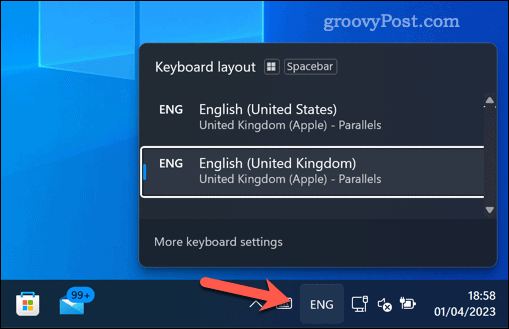
Sin embargo, tener demasiados diseños de teclado también puede ser una molestia. Por ejemplo, puede cambiar accidentalmente a un diseño de teclado incorrecto y terminar escribiendo un galimatías. Windows también puede tener el diseño incorrecto de forma predeterminada automáticamente, lo que lo obliga a cambiar entre ellos manualmente con regularidad.
Es por eso que eliminar las distribuciones de teclado que no usa o necesita puede ser una buena idea. Puede ayudarlo a evitar errores de escritura, simplificar las opciones de entrada y mejorar su barra de tareas.
Cómo quitar diseños de teclado de la configuración en Windows 11
La forma más fácil de eliminar diseños de teclado en Windows 11 es usar el Ajustes aplicación
Para eliminar diseños de teclado en Windows 11 usando Configuración:
- Haga clic derecho en el menú Inicio y seleccione Ajustes.
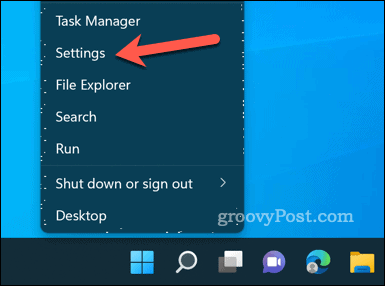
- En Ajustes, hacer clic Hora e idioma a la izquierda, entonces Idioma y región A la derecha.
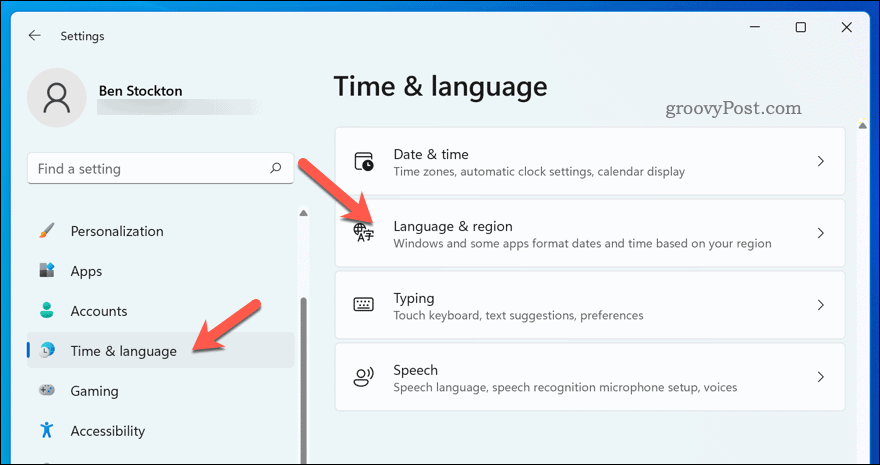
- Bajo la Idioma sección, busque el idioma con el diseño de teclado que desea eliminar y seleccione el menú de tres puntos icono junto a él.
- Seleccionar Eliminar en el menú y siga las instrucciones adicionales en pantalla.
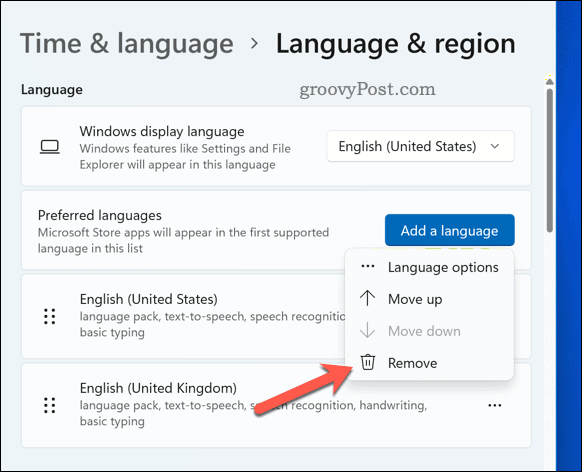
- Repita estos pasos para cualquier diseño adicional que desee eliminar.
Usando la aplicación Configuración, ha eliminado con éxito un diseño de teclado de Windows 11. Los diseños deben eliminarse inmediatamente.
Sin embargo, si actualmente está utilizando un diseño de teclado eliminado como su diseño predeterminado, es posible que deba reinicia tu PC para verlo completamente eliminado de su PC.
Cómo quitar distribuciones de teclado de Windows 11 usando el editor de registro
Usar el Editor del Registro es un método más avanzado para eliminar diseños de teclado en Windows 11.
Este método requiere precaución, ya que realizar un cambio incorrecto en el Registro de Windows puede hacer que su sistema deje de funcionar. Asegúrese hacer una copia de seguridad de su registro antes de proceder y crear una copia de seguridad completa del sistema, por si acaso.
Para eliminar un diseño de teclado usando el Editor del Registro en Windows 11:
- Haga clic derecho en el menú Inicio y seleccione Correr (o presione el Tecla de Windows + R).
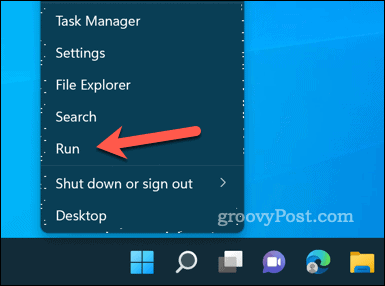
- En Correr, tipo:regeditar y DE ACUERDO.
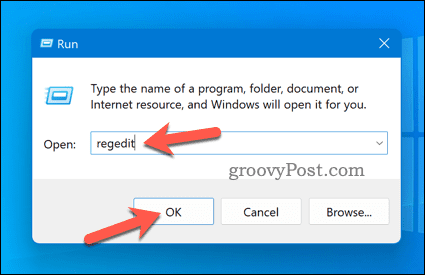
- En el Editor de registro ventana, use la barra de navegación o el árbol de registro para navegar a esta ubicación: Computadora\HKEY_CURRENT_USER\Distribución del teclado\Precarga.
- A la derecha, busque el valor que corresponde a la distribución del teclado que desea eliminar y elimínelo. Estos no estarán etiquetados, pero estarán en el mismo orden que su Idiomas preferidos lista en Ajustes.
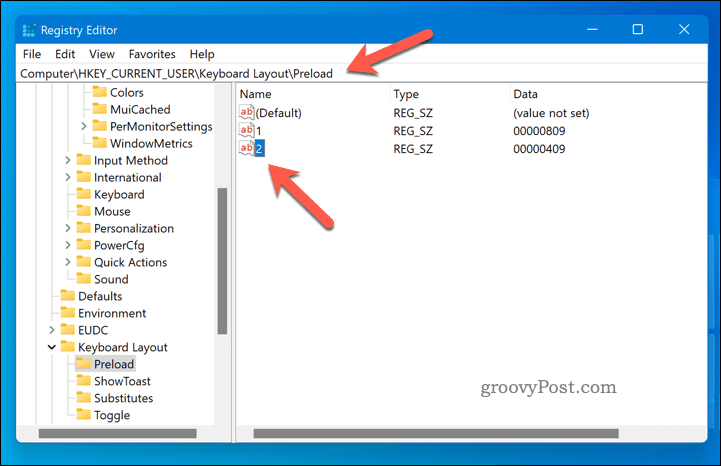
- Reinicie su PC para que los cambios surtan efecto.
Administrar su PC con Windows 11
Eliminar diseños de teclado en Windows 11 puede ayudarlo a evitar errores de escritura, simplificar sus opciones de entrada y hacer que su barra de tareas se vea más limpia. Gracias a los pasos anteriores, puede eliminar fácilmente diseños de teclado en Windows 11 utilizando varios métodos integrados.
¿Tienes problemas con tu teclado? Es posible que deba solucionar más problemas si su el teclado no funciona en Windows 11. Si desea convertirse en un usuario avanzado, es posible que desee aprender algunos atajos de teclado importantes de Windows 11 para ayudarte a navegar mejor.
¿Quieres escribir emojis u otros caracteres especiales? Aprender como escribir caracteres especiales en Windows 11.
Cómo encontrar su clave de producto de Windows 11
Si necesita transferir su clave de producto de Windows 11 o simplemente la necesita para realizar una instalación limpia del sistema operativo,...



